オーバーウォッチの一般的なエラーを修正する方法
オーバーウォッチは、今日で最も人気のあるシューティングゲームの1つですが、ゲーム自体にバグがないと言って間違いです。 最初からゲームを取り巻く多くの問題があり、一部のプレイヤーはゲームの立ち上げさえもがができています。

ゲームを起動すると、一般エラー0xE0010160メッセージが表示され、ユーザーがまったくプレイできなくなります。 多くの場合、エラーはゲームの更新後に表示されます。 一部のユーザーは、コンピューターの再起動は一時的に機能すると報告しましたが、すぐにエラーが戻ってくるため、実行可能な解決策ではありません。 問題を簡単にトラブルシューティングするために準備した手順に従ってください!
オーバーウォッチの一般的なエラーの原因は何ですか?
このエラーの大部分は、古くて古いグラフィックカードドライバーが原因です。 NVIDIAは、Overwatchの問題を解決するはずだった修正プログラムドライバーの公開を急いでいます。 ゲームが実行して一般エラーを表示する別の問題は、ページングファイルメモリが不足していることです。
最後に、PropertiesのFullscreen Optimizationsオプションはゲームに迷惑をかけるように見えるので、必ず無効にしてください!
グラフィックドライバーを更新する
これは、ゲームと現在のグラフィックスドライバーとの互換性に関する問題です。 NVIDIAは、問題を簡単に修正できるドライバーを迅速にリリースし、修正プログラムドライバーと呼ばれていました。 とにかく、問題はグラフィックドライバーを更新するとすぐに消えるはずです!
- 画面の左下にある[スタート]メニューをクリックし、その後[デバイスマネージャー]を入力し、最初の結果をクリックするだけで、利用可能な結果のリストから選択します。
- [実行]ダイアログボックスを表示するために、WindowsキーとRキーの組み合わせを押すこともできます。 ダイアログボックスに「devmgmt.msc」と入力し、[OK]をクリックして実行します。
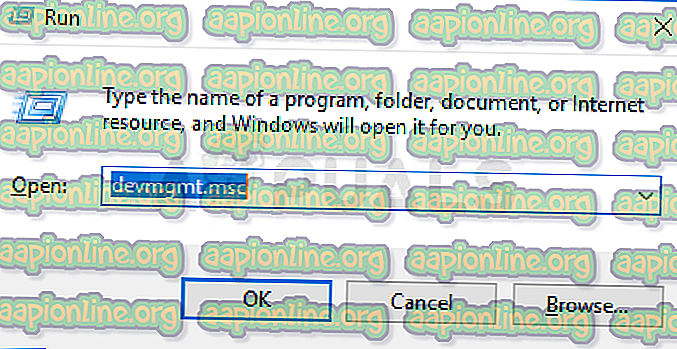
- コンピューターで更新するビデオカードドライバーであるため、[ディスプレイアダプター]セクションの横にあるアラーをクリックし、グラフィックカードを右クリックして[デバイスのアンインストール]オプションを選択します。
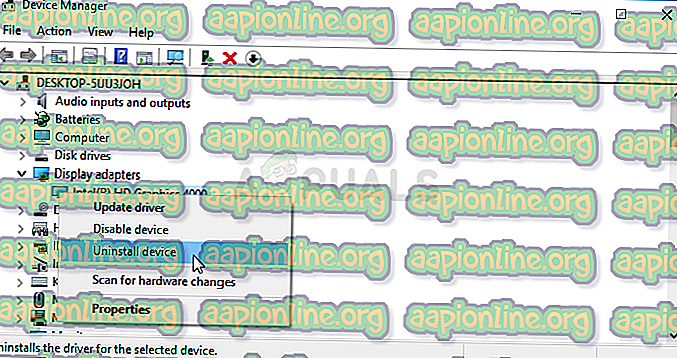
- 現在のグラフィックスデバイスドライバーのアンインストールの確認を求めるダイアログまたはプロンプトを確認し、プロセスが完了するのを待ちます。
- カードの製造元のWebサイトでグラフィックカードドライバーを探し、サイトで利用できるはずの指示に従ってください。 インストールファイルをコンピューターに保存し、そこから実行可能ファイルを実行します。 インストール中にコンピューターが数回再起動する場合があります。
- ゲームの起動後に一般エラー0xE0010160メッセージが表示されるかどうかを確認します。
Nvidiaドライバー— ここをクリック !
AMDドライバー— ここをクリック !
注 :Windows 10を使用している場合、ほとんどの場合、最新のドライバーは他のWindowsアップデートと一緒にインストールされるため、コンピューターのOSを最新の状態に保つようにしてください。 Windows UpdateはWindows 10で自動的に実行されますが、更新を手動で確認し、見つけた場合はすぐにインストールできます。
ページングファイルのサイズを増やす
上記のシナリオはゲームコミュニティで広く認識されていましたが、この問題を解決するのは少し難しいです。 問題を解決するはずの最新のNVIDIAグラフィックドライバーがインストールされている場合でも、ゲームにはRAMが不足した場合に使用する追加のページングファイルスペースが必要になる場合があります。
- このPCエントリを右クリックします。これは通常、デスクトップまたはファイルエクスプローラーにあります。 [スタート]メニューで検索しても問題ありません。 [プロパティ]オプションを選択します。
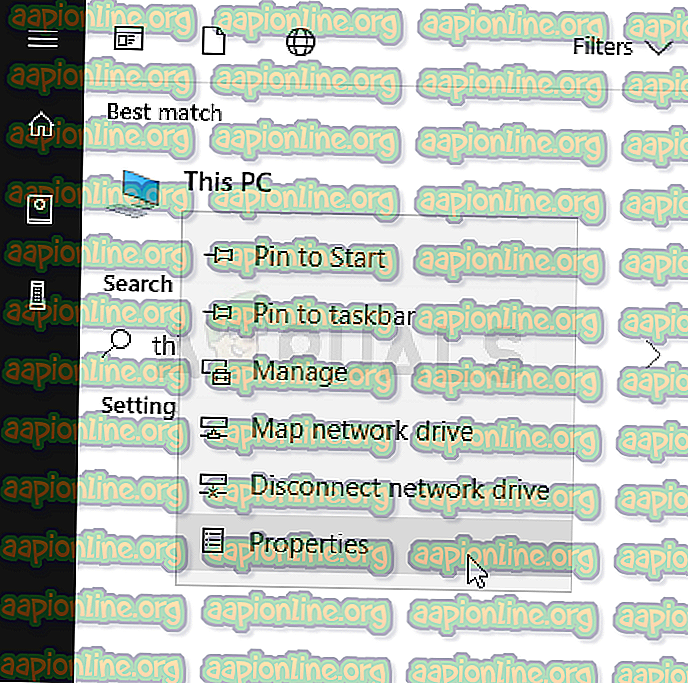
- ウィンドウの右側にある「システムの詳細設定」ボタンをクリックして、「詳細設定」タブに移動します。 [パフォーマンス]セクションで、[設定]をクリックし、このウィンドウの[詳細設定]タブに移動します。
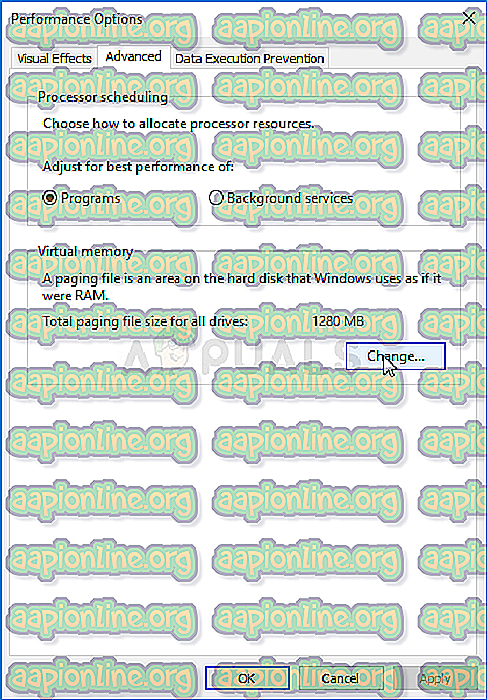
- [仮想メモリ]セクションで、[変更]をクリックします。 [すべてのドライブのページングファイルサイズを自動的に管理する]オプションの横のチェックボックスがオンになっている場合は、チェックを外して、ページングファイルメモリを保存するパーティションまたはドライブを選択します。
- 正しいディスクを選択したら、カスタムサイズの横にあるラジオボタンをクリックして、初期サイズと最大サイズを選択します。 このエラーの問題を解決するための経験則は、既に使用しているよりも2ギガバイト余分に割り当てることです。
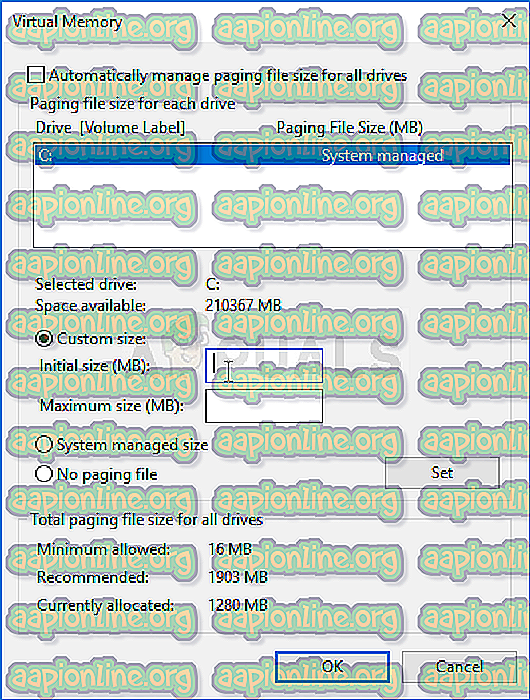
- 大きな変更を避けるため、初期サイズと最大サイズを同じ値に設定してください。 ゲームの起動後、オーバーウォッチ一般エラー0xE0010160がまだ表示されるかどうかを確認してください!
オーバーウォッチおよびオーバーウォッチランチャーのフルスクリーン最適化を無効にする
この特定の設定はゲームに迷惑をかけるようであり、この方法は、以下の一連の手順を実行するだけで問題を解決できたオーバーウォッチプレイヤーの間で高く評価されました!
- デスクトップのアイコンをダブルクリックするか、[スタート]メニューで検索してSteamを起動します。 ウィンドウの上部にある[ライブラリ]タブを見つけて、Steamウィンドウの[ライブラリ]タブに切り替え、ライブラリで所有しているゲームのリストで[オーバーウォッチ]を見つけます。
- そのエントリを右クリックして、[プロパティ]を選択します。 [ローカルファイル]タブに移動し、[ローカルファイルの参照]を選択します。
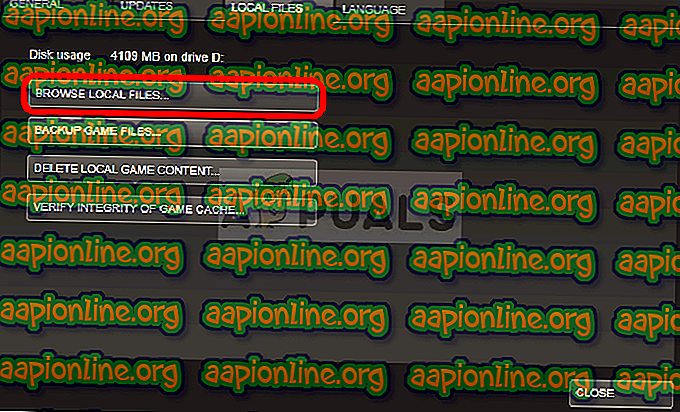
- Overwatchの別のバージョンを使用している場合でも、ゲームのインストールフォルダーを手動で見つけることができます。 最も簡単な方法は、デスクトップまたはその他の場所でゲームのショートカットを右クリックし、メニューから[ファイルの場所を開く]を選択することです。
- とにかく、フォルダー内に入ったら、OverwatchおよびOverwatch Launcherの両方の実行可能ファイルを右クリックして、[プロパティ]を選択します。 [プロパティ]ウィンドウの[互換性]タブに移動し、[フルスクリーン最適化を無効にする]オプションの横にあるチェックボックスをオンにします。
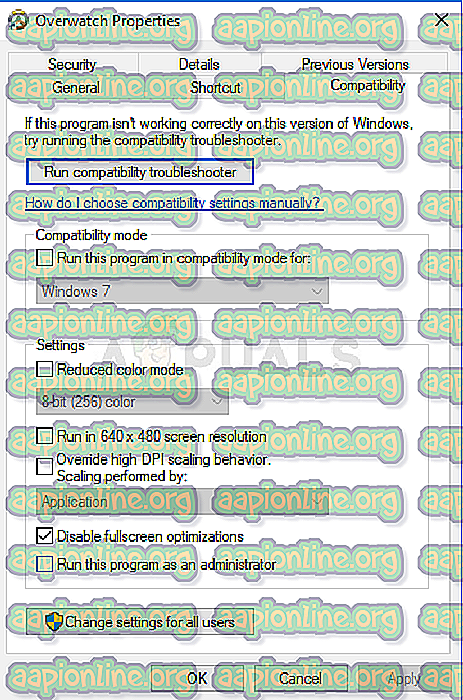
- オーバーウォッチ一般エラーがまだ表示されるかどうかを確認してください!



